Come preparare il tuo Mac per l’aggiornamento a macOS Mojave
Ci stiamo avvicinando alla seconda metà dell’estate qui nell’emisfero settentrionale, il che significa che la linea di aggiornamenti software di Apple è proprio dietro l’angolo.
- MacBook Pro: Metà 2012 e successivi
- MacBook Air: Metà 2012 e più recenti
- MacBook: Inizio 2015 e successivi.
- iMac: fine 2012 e novità.
- iMac Pro: 2017 e successivi
- Mac mini: Fine 2012 e più recente
- Mac Pro: fine 2013 o più recente.
Per il Mac Pro aggiornabile, in particolare, vale la pena di notare che le macchine realizzate a metà del 2010 a metà del 2012 che le GPU Metal-compatibili possono scaricare Mojave.
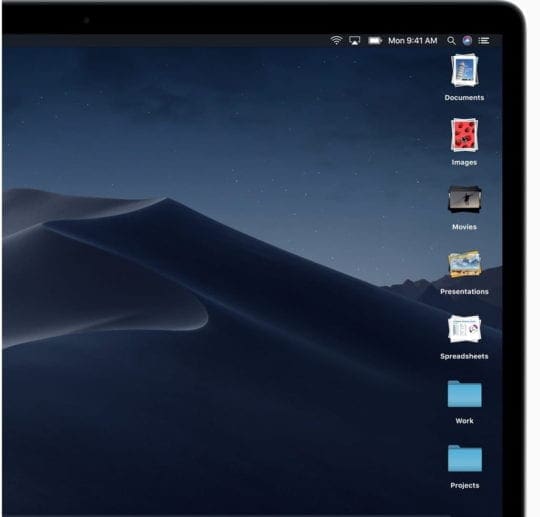
RELATIVO:
- Come utilizzare la modalità Dark e il display dinamico con macOS Mojave
- Come utilizzare il nuovo macOS Mojave App Store
- Come utilizzare le nuove funzionalità dello screenshot in macOS Mojave
Glossario
Pulisci il tuo Mac
È sempre una buona idea ripulire il Mac prima di un aggiornamento per garantire che il processo proceda senza intoppi.
Questo è particolarmente vero se lo spazio di archiviazione sul vostro HDD o SDD primario è piuttosto scarso. Se non avete abbastanza spazio sul vostro computer, potrebbe essere un problema nel processo di aggiornamento di macOS.
Anche se siete bravi a memorizzare, è comunque una buona occasione per fare un po’ di “pulizia” e ripulire i dati e le applicazioni inutili sul vostro computer.
Basta passare in rassegna e cancellare le app inutilizzate, duplicare foto, file o qualsiasi altra cosa che occupa solo spazio.
- Mac OS X: Cos’è l’archiviazione “altro” e come rimuoverlo
Controlla le tue applicazioni
Su una nota simile, si può sapere quali applicazioni sul vostro Mac sono ancora a 32 bit. Apple ha confermato che macOS Mojave sarà l’ultima versione del sistema operativo a eseguire applicazioni a 32 bit.
Così, mentre sarete ancora in grado di eseguire le applicazioni più vecchie su Mojave, è probabilmente intelligente aggiornare quelle che potete.
In questo modo, c’è meno da fare quando si aggiorna alla versione di macOS dopo il Mojave. Inoltre, mitigherai qualsiasi problema con l’esecuzione di software obsoleto su una nuova versione di macOS.
- Mac OS X: Come installare, aggiornare & disinstallare le applicazioni
Creare backup completi
Mentre il processo di aggiornamento su macOS è generalmente abbastanza stabile, c’è ancora una serie di cose che possono andare male.
Per questo motivo, è incredibilmente importante creare un backup completo del sistema Mac prima ancora di tentare l’aggiornamento a una nuova versione di macOS.
Ci sono diversi modi di procedere, ma in genere si consiglia di creare più backup dei dati importanti sul proprio computer.
Potreste, ad esempio, utilizzare Time Machine per creare un backup completo del vostro Mac.
Quindi, utilizzate una chiavetta USB, un disco rigido esterno o un servizio basato su cloud come iCloud Drive o Dropbox per salvare una copia alternativa dei vostri file più importanti.
Scopri come scaricare macOS Mojave
Questo può sembrare un passo inutile, ma il metodo esatto che usate potrebbe dipendere dalle vostre circostanze.
Per esempio, se si sta aggiornando direttamente da una versione di macOS High Sierra, allora è abbastanza semplice. Basta aprire il Mac App Store, trovare il banner in evidenza per macOS Mojave e fare clic su Download.
Se avete fatto il beta testing di macOS Mojave (sia esso pubblico o privato), allora i passi sono un po’ diversi. Ma dovreste essere in grado di eseguire il programma di installazione di macOS Mojave. La versione finale di macOS è generalmente la stessa della build beta di Gold Master (GM).
Ma prima di farlo, assicuratevi di leggere la seguente sezione.
Alcuni passi opzionali
Una volta eseguito il backup del Mac compatibile, in genere si dovrebbe impostare il download e l’installazione di un nuovo aggiornamento software per MacOS. Ma, naturalmente, ci sono sempre dei passi in più da fare per garantire che il processo proceda senza intoppi.
Queste possono non essere strettamente necessarie a seconda del proprio Mac, ma sono comunque buone idee e generalmente raccomandate.
Creare un’unità di installazione avviabile (Just in case)
Anche se non è strettamente necessario in ogni caso, potrebbe essere una buona pratica creare un installatore avviabile con una versione precedente di macOS.
In questo modo, se qualcosa va storto durante o dopo il Mojave di macOS, si ha un backup di ultima istanza per ottenere una versione stabile di macOS sulla macchina.
Si tratta però di un processo lungo. Ma se si vuole ingannare il processo di aggiornamento di macOS Mojave, allora potrebbe valere la pena farlo.
Apple ha un ottimo documento di supporto che descrive i passi esatti per creare un installatore USB avviabile.
Si consiglia vivamente di utilizzarlo se si sceglie di farlo.
Decidere se si desidera un’ardesia pulita
Infine, prima di aggiornare a macOS Mojave, avete un’ultima scelta da fare.
È possibile riportare le impostazioni attuali semplicemente installando l’aggiornamento di macOS Mojave direttamente sul Mac.
Questo è conveniente perché non è necessario cambiare necessariamente nulla. Non appena l’aggiornamento sarà completato, sarà tutto come al solito sul vostro computer.
D’altra parte, ad alcuni piace dire con una “lavagna fresca”. E se si cancellano tutti i dati sul disco rigido o sull’SSD, si potrebbero notare dei picchi di prestazioni quando si esegue l’aggiornamento.
Potete semplicemente estrarre i dati importanti di cui avete fatto il backup tramite Time Machine o un altro supporto di memorizzazione. Tuttavia, è necessario reimpostare tutte le impostazioni.
Inoltre, sarebbe necessario creare un installatore avviabile con macOS Mojave per iniziare con un nuovo sistema operativo.
